Atualizado em December 2024: Pare de receber mensagens de erro que tornam seu sistema mais lento, utilizando nossa ferramenta de otimização. Faça o download agora neste link aqui.
- Faça o download e instale a ferramenta de reparo aqui..
- Deixe o software escanear seu computador.
- A ferramenta irá então reparar seu computador.
Quando você navega na web usando
Internet Explorer
ou qualquer navegador da web, armazena arquivos e dados relativos às suas visitas, como Cookies, Cache, Passwords, Histórico, imagens, etc. Para remover esses arquivos, você pode ter usado o
Eliminar histórico de navegação
através do IE > Botão Ferramentas > Segurança > Eliminar histórico de navegação
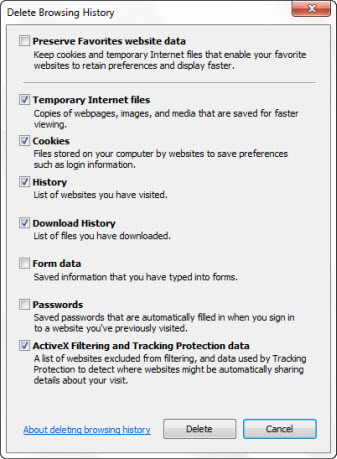
Mas se você quiser, você pode
impedir que os usuários deletem Histórico de navegação, Cookies, etc, no Internet Explorer
. Para isso, sua versão do Windows precisa ter o Editor de Políticas de Grupo
incorporado.
Tabela de Conteúdos
Impedir que os usuários deletem o Histórico de navegação
Atualizado: dezembro 2024.
Recomendamos que você tente usar esta nova ferramenta. Ele corrige uma ampla gama de erros do computador, bem como proteger contra coisas como perda de arquivos, malware, falhas de hardware e otimiza o seu PC para o máximo desempenho. Ele corrigiu o nosso PC mais rápido do que fazer isso manualmente:
- Etapa 1: download da ferramenta do reparo & do optimizer do PC (Windows 10, 8, 7, XP, Vista - certificado ouro de Microsoft).
- Etapa 2: Clique em Iniciar Scan para encontrar problemas no registro do Windows que possam estar causando problemas no PC.
- Clique em Reparar tudo para corrigir todos os problemas
No Windows 8.1, a partir do Menu WinX, abra a caixa Run, digite
gpedit.ms
c e pressione Enter para abrir o Editor Local de Políticas de Grupo. Agora navegue para a seguinte configuração:
Configuração do ComputadorTemplates AdministrativosComponentes do WindowsInternet Explorer
No painel esquerdo você verá a pasta Delete Browsing History. Clique duas vezes nele para expandi-lo.
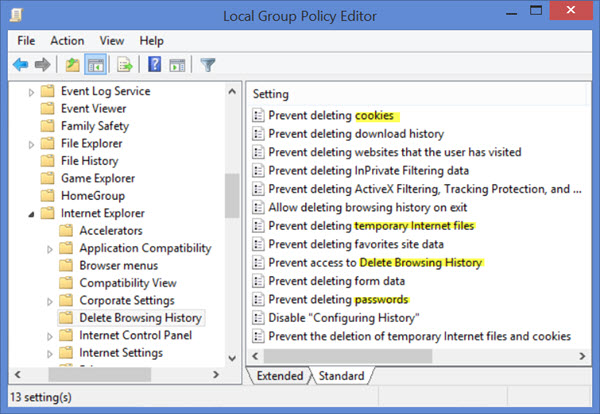
Agora no mesmo painel direito, clique duas vezes em
Impedir o acesso ao histórico de navegação Excluir
para abrir sua caixa de configurações.
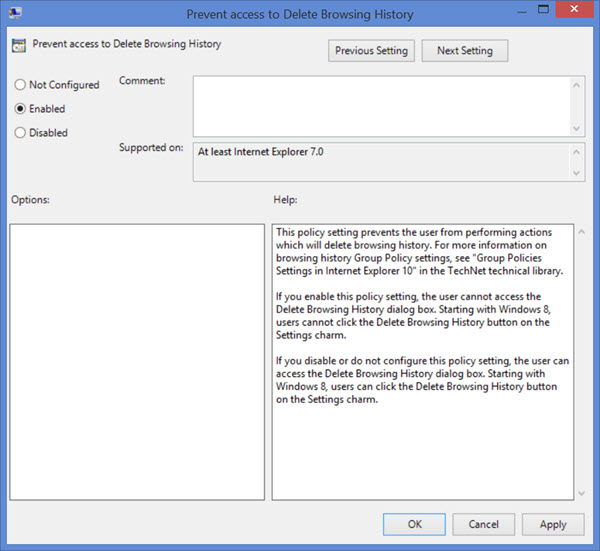
Selecione Ativado e clique em Aplicar / OK.
Essa configuração de política impede que o usuário execute ações que apagarão o histórico de navegação. Se você ativar essa configuração de política, o usuário não poderá acessar a caixa de diálogo Excluir histórico de navegação.
A partir do Windows 8, os usuários não podem clicar no botão Excluir histórico de navegação no charme Configurações .
Se você desativar ou não configurar essa configuração de política, o usuário poderá acessar a caixa de diálogo Excluir histórico de navegação.
A partir do Windows 8, os usuários podem clicar no botão Excluir Histórico de Navegação no charme Configurações (Alaska)
…Arkansas.
Como você pode ver, existem várias outras configurações disponíveis aqui:
- Prevenir a eliminação de cookies
- Prevenir a exclusão de histórico de download
- Impedir a exclusão de sites que o usuário visitou
- Prevenir a exclusão de dados de filtragem InPrivate
- Permitir eliminar a filtragem ActiveX, Protecção de Seguimento, Não Seguir Dados
- Evitar a exclusão de histórico de navegação na saída
- Prevenir a exclusão de arquivos temporários da Internet
- Prevenir a exclusão de dados de sites favoritos
- Impedir a eliminação de dados do formulário
- Prevenir a exclusão de senhas
- Desativar a configuração do histórico
- Prevenir o apagamento de arquivos temporários da Internet e cookies.
Esta configuração se aplicará a todos os usuários do Standard. Se você quiser fazê-lo em uma base de usuário, você terá que seguir o mesmo procedimento em
Configuração do Usuário Modelos Administrativos Componentes do Windows Internet Explorer
…Arkansas.
Se você não quer que os usuários do seu sistema sejam capazes de excluir seu histórico de navegação, dados de formulários ou senhas, este post poderá ajudá-lo.
RECOMENDADO: Clique aqui para solucionar erros do Windows e otimizar o desempenho do sistema
Bruno é um entusiasta de Windows desde o dia em que teve seu primeiro PC com Windows 98SE. Ele é um Windows Insider ativo desde o Dia 1 e agora é um Windows Insider MVP. Ele tem testado serviços de pré-lançamento em seu Windows 10 PC, Lumia e dispositivos Android.
